మైక్రోసాఫ్ట్ వర్డ్లో చిత్రాన్ని ఎలా తిప్పాలి

మైక్రోసాఫ్ట్ వర్డ్ ఫోటో ఎడిటింగ్ సామర్ధ్యాలకు ప్రసిద్ది చెందకపోయినా, ఇమేజ్ మిర్రరింగ్ వంటి కొన్ని ప్రాథమిక లక్షణాలను మీరు ఉపయోగించవచ్చు. మీరు మైక్రోసాఫ్ట్ వర్డ్లో చిత్రాన్ని తిప్పాలనుకుంటే, మీరు చేయవలసినది ఇక్కడ ఉంది.
ఈ దశలు మీ వద్ద ఉన్న మైక్రోసాఫ్ట్ వర్డ్ యొక్క ఇటీవలి సంస్కరణలో పనిచేయాలి, ఆఫీస్ ఆన్లైన్ మరియు మైక్రోసాఫ్ట్ 365 ఉన్నాయి.
సంబంధించినది:మీరు ఉపయోగిస్తున్న మైక్రోసాఫ్ట్ ఆఫీస్ యొక్క సంస్కరణను ఎలా కనుగొనాలి (మరియు ఇది 32-బిట్ లేదా 64-బిట్ అయినా)
మీరు వర్డ్లో చిత్రాన్ని తిప్పాలనుకుంటే, మీరు మొదట మీరు మార్చాలనుకుంటున్న చిత్రాన్ని కలిగి ఉన్న పత్రాన్ని తెరవాలి. ఇది మీ పత్రంలో చేర్చబడిన ఏదైనా చిత్రం కావచ్చు. మీరు వర్డ్లోకి చొప్పించిన ఆకారాలు లేదా ఇతర డ్రాయింగ్లకు కూడా దీన్ని చేయవచ్చు.
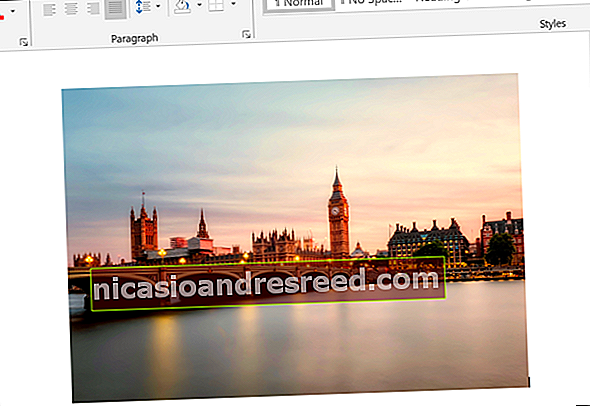
చిత్రాన్ని తిప్పడానికి, దానిపై క్లిక్ చేయడం ద్వారా చిత్రం ఎంచుకోబడిందని నిర్ధారించుకోండి. రిబ్బన్ బార్ నుండి, “పిక్చర్ టూల్స్” విభాగం (లేదా ఇతర రకాల చిత్రాలు లేదా వస్తువుల కోసం “డ్రాయింగ్ టూల్స్” విభాగం) క్రింద “ఫార్మాట్” టాబ్ ఎంచుకోండి.
అక్కడ నుండి, “అమర్చండి” విభాగంలో “వస్తువులను తిప్పండి” చిహ్నాన్ని క్లిక్ చేయండి. మీ అందుబాటులో ఉన్న స్క్రీన్ రిజల్యూషన్ మరియు మైక్రోసాఫ్ట్ వర్డ్ విండో పరిమాణాన్ని బట్టి ఈ ఐకాన్ పెద్దదిగా లేదా చిన్నదిగా కనిపిస్తుంది.
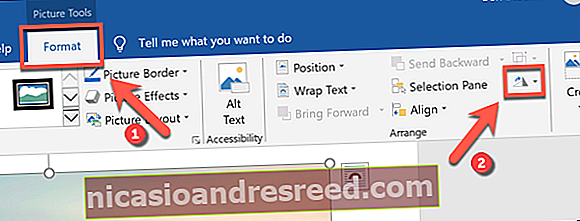
మీ చిత్రాన్ని తిప్పడానికి మరియు తిప్పడానికి వివిధ ఎంపికలతో ఐకాన్ క్రింద డ్రాప్-డౌన్ మెను కనిపిస్తుంది.
చిత్రం తలక్రిందులుగా కనిపించేలా తిప్పడానికి, “ఫ్లిప్ లంబ” ఎంపికను క్లిక్ చేయండి. మీరు చిత్రాన్ని అడ్డంగా ప్రతిబింబించాలనుకుంటే, బదులుగా “ఫ్లిప్ హారిజాంటల్” ఎంపికను ఎంచుకోండి.
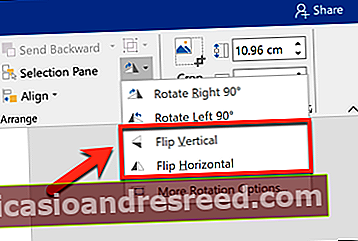
మీరు ఎంచుకున్న చిత్ర ప్రభావం మీ చిత్రానికి స్వయంచాలకంగా వర్తించబడుతుంది.
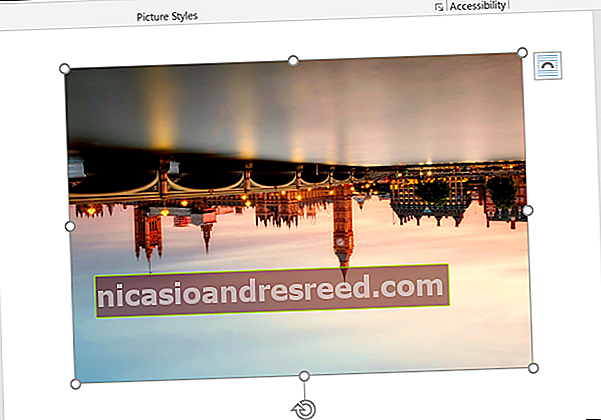
అప్పుడు మీరు మీ చిత్రాన్ని పున osition స్థాపించవచ్చు లేదా “పిక్చర్ టూల్స్” (లేదా “డ్రాయింగ్ టూల్స్”) మెనుని ఉపయోగించి మరిన్ని మార్పులు చేయవచ్చు. ఉదాహరణకు, మీరు మైక్రోసాఫ్ట్ వర్డ్లో అందించే అంతర్నిర్మిత తొలగింపు సాధనాన్ని ఉపయోగించి చిత్రం నుండి నేపథ్యాన్ని తొలగించవచ్చు.
సంబంధించినది:మైక్రోసాఫ్ట్ వర్డ్ లోని చిత్రం నుండి నేపథ్యాన్ని ఎలా తొలగించాలి
మీరు తిప్పబడిన చిత్రాన్ని రివర్స్ చేయాలనుకుంటే, ప్రభావాన్ని వర్తింపజేసిన వెంటనే విండో ఎగువ ఎడమవైపు కనిపించే “అన్డు” చిహ్నాన్ని ఎంచుకోండి లేదా మీ కీబోర్డ్లో Ctrl + Z (Mac లో Cmd + Z) నొక్కండి.
ప్రత్యామ్నాయంగా, ప్రభావాన్ని రద్దు చేయడానికి పై దశలను పునరావృతం చేయండి. ఉదాహరణకు, మీరు “నిలువుగా తిప్పండి” ప్రభావాన్ని రెండుసార్లు ఉపయోగిస్తే, ఇది మీ చిత్రాన్ని మునుపటి స్థితికి అందిస్తుంది.










